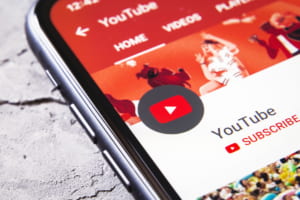- 特集
- 更新日:2023年04月03日
Bluetooth バージョンで音質は変わる?確認方法やアップデート方法も紹介
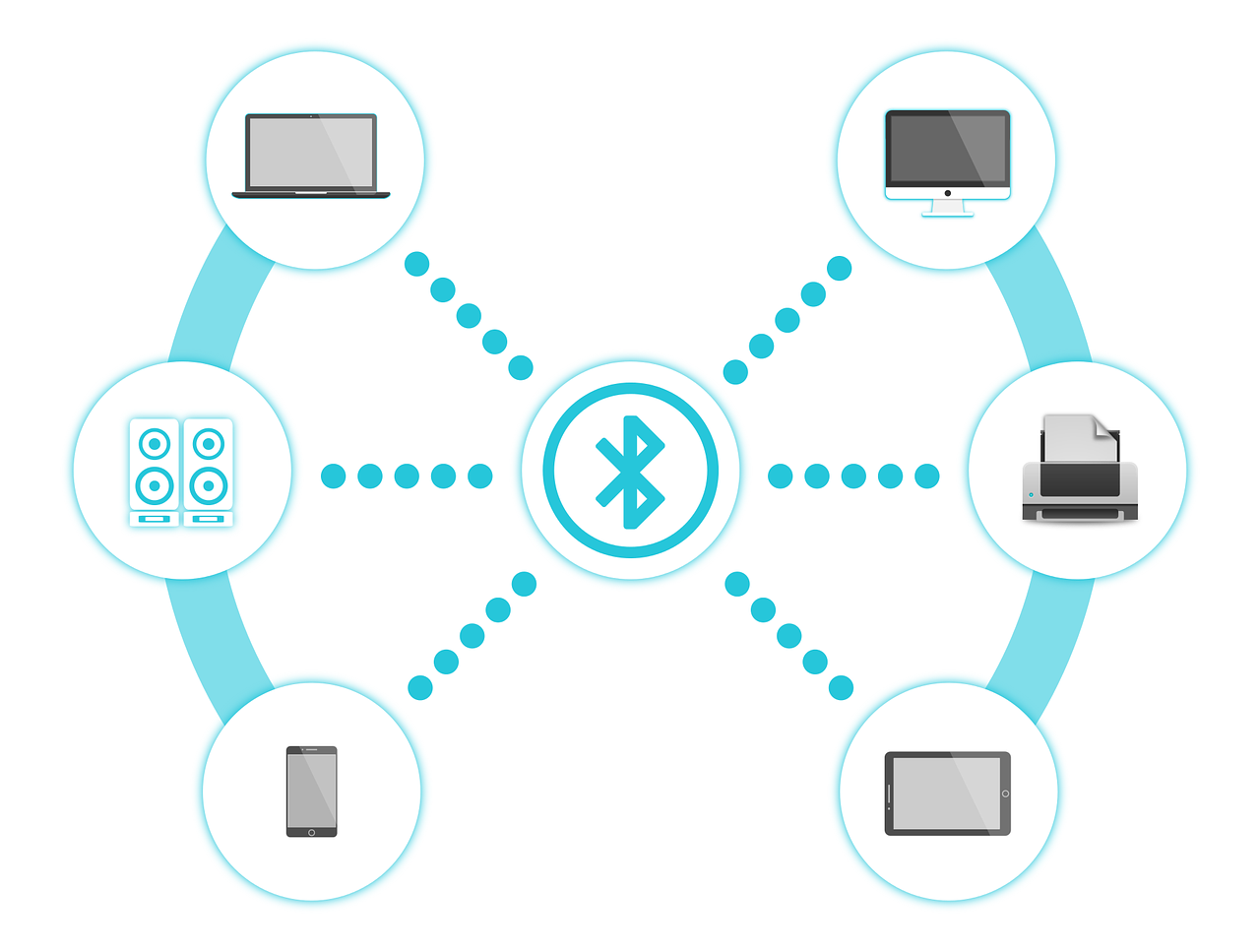
※当記事はPRを含みます。詳しくはこちら。
※カシモWiMAXは株式会社マーケットエンタープライズの関連会社、株式会社MEモバイルが運営しています。
Bluetoothとは、パソコンとキーボードやマウス、スマホとイヤホンやヘッドホンなどを無線接続するための近距離無線通信規格です。
このBluetoothには「Bluetooth2.1」や「Bluetooth5.1」などのように「バージョン」がありますが、これまでに数々のバージョンをアップを経て機能を充実させてきました。
そこでこの記事では、Bluetoothのバージョンとは何か、Bluetoothのバージョンが変わるとイヤホンやヘッドホンから聴こえる音の音質は変わるのか、接続する機器間のバージョンが異なる場合に互換性はあるのか、Bluetoothのバージョンの確認方法やバージョンアップの方法など、Bluetoothのあれこれについてまとめました。
Bluetoothイヤホンやヘッドホンを買おうとして、ふとBluetoothのバージョンについて気になった、というような人はぜひ参考にしてください。
目次
Bluetoothの「バージョン」とは?

Bluetoothは1999年に誕生した規格です。この時のバージョンは「Bluetooth1.0」と呼ばれています。
その後何度かのバージョンアップを繰り返し、2023年3月現在、最新のバージョンはBluetooth5.3です。
Bluetoothのバージョンと登場した年、バージョンアップの内容については以下の表を参照してください。
| 年 | バージョン | バージョンアップ内容 |
|---|---|---|
| 1999 | 1.0 | – |
| 2001 | 1.1 | – |
| 2003 | 1.2 | 2.4GHz帯の無線LANとの干渉対策 |
| 2004 | 2.0 | 大容量データ通信の速度を3Mbpsに、EDRオプション追加 |
| 2007 | 2.1 | ペアリング簡略化、NFC対応など |
| 2009 | 3.0 | 最大通信速度24MbpsのHSオプション追加 |
| 2009 | 4.0 | 省電力機能LE(BLE)を追加 |
| 2013 | 4.1 | LEデータ通信効率化、LTEとの電波干渉減少、インターネット接続機能追加 |
| 2014 | 4.2 | LEデータ通信高速化 |
| 2016 | 5.0 | メッシュネットワーク対応、データ通信速度高速化、通信範囲・通信容量拡大など |
| 2019 | 5.1 | 方向探知機能追加 |
| 2020 | 5.2 | LE Audio機能の追加 |
| 2022 | 5.3 | LE Audio時の省電力化 |
最新バージョン Bluetooth5.1について
2023年3月時点でのBluetoothの最新バージョンはBluetooth5.3ですが、これは2016年に登場したBluetooth5.0をベースにしています。
上の表を見ると分かるように、Bluetooth5.0はそれまでのBluetooth4.2に比べると通信速度、通信距離、通信容量において大幅に機能が向上しています。
通信速度はBluetooth3.0で24Mbpsになりましたが、マウスやワイヤレスイヤホンなどの近接通信に使うには速度の速さというメリットよりも、電力消費が大きいというデメリットが目立ってしまいました。
そのためBluetooth4.0では電力効率を重視して通信速度を1Mbpsに抑えたのですが、Bluetooth5.0では低電力消費性を維持したまま、2倍の2Mbpsへ高速化を実現しました。
通信距離はBluetooth4.0では最大100m程度だったものが、最大400m程度にまで伸びました。これは弱い電波でも通信エラーを補正する技術が向上したためです。
そして通信容量はBluetooth4.0に比べて8倍に拡大されました。
また、メッシュネットワークに対応するようになったのも大きなポイントといえます。
メッシュネットワークとは、Bluetoothに接続された機器同士がメッシュ=網の目のように繋がるネットワークのことです。
これによって、例えばスマホから「家中の電化製品のスイッチをONにする」という操作をすると、スマホのそばにあるBluetooth対応機器からリレー形式に次から次へと指令が出されます。
その結果、スマホから直接Bluetoothの電波が届きにくい場所でもスイッチをONにすることができるようになります。
これは今後より一層広がるとされるIoT社会で非常に重要な技術だと言われています。
以上のようなバージョンアップが行われたBluetooth5.0ですが、Bluetooth5.1ではこれらに加えて「方向探知機能」が搭載されています。
これはBluetoothの電波の送信角度や受信角度を割り出すことによって、ペアリングされているBluetooth接続機器のおおよその場所がわかる、という技術です。
この技術によって、例えば家のカギや財布などにBluetoothタグをつけておけば、行方がわからなくなった時にスマホから探しやすくなったりします。
バージョンがあがっても音質に差はない
Bluetoothと聞くと真っ先に思い浮かぶのがイヤホンやヘッドホンだと思います。
そこでよく浮かびがちな疑問が「Bluetoothのバージョンが上がるとイヤホンやヘッドホンから聴こえる音の音質は良くなるのか?」ということです。
しかしBluetoothのバージョンが上がっても、音質が上がるということはほぼありません。
音質に差を与えるのはコーデック
Bluetoothイヤホン、Bluetoothヘッドホンの音質に影響を与えるのは、あくまでも「コーデック」です。
コーデックとは大容量のデータを圧縮・伸張するための技術です。スマホで再生した音楽をBluetoothイヤホンで聴く場合、スマホは音楽データを圧縮してBluetooth通信にのせてイヤホンに送ります。そしてイヤホンでは受け取った音楽データを伸張して聴く、という仕組みになっています。
すべてのBluetooth機器はSBCというコーデックに対応していますが、この他にAAC、aptXなどのコーデックがあります。スマホやイヤホン、ヘッドホンといったBluetooth対応機器がどのコーデックに対応しているかによって、音質が変わります。
主要なコーデックとその特徴は以下のようになります。
| コーデック | 特徴 | 対応機器 |
|---|---|---|
| SBC | 標準的な音質、やや遅延が起きる | すべてのBluetooth機器 |
| AAC | SBCより高音質・低遅延 | iPhone |
| aptX | AACより更に高音質・低遅延 | Android |
| aptX HD | aptXよりも更に高音質(ハイレゾ相当) | |
| aptX LL | aptXよりも更に低遅延 | |
| LDAC | ソニー独自技術、aptX HDよりも更に高音質 | 一部のソニー製品 |
もしBluetoothイヤホン、ヘッドホンで音質にこだわるのであれば、Bluetoothのバージョンよりもコーデックの種類にこだわる方がおすすめです。
なお、コーデックの点だけで言えば、iPhoneよりもAndoroidの方が音質が優れている傾向にあります。
スマホであることにこだわらなければ、LDACを採用しているソニーのウォークマンシリーズを選ぶのもよいと思います。
Bluetoothバージョン間の互換性

Bluetooth対応機器を使う場合、バージョン間の互換性を意識する必要があります。
Bluetoothのバージョンと互換性を考える場合、抑えておくべきポイントは以下の3つです。
- 「Bluetooth3.0以前」と「Bluetooth4.0以降」は原則として互換性がない
- 「Bluetooth3.0以前同士」であれば互換性はある
- 「Bluetooth4.0以降同士」でも互換性はある
冒頭にBluetoothのバージョンアップの歴史について紹介しましたが、Bluetooth4.0からは「Bluetooth Low Energy」(BLE)という通信技術が採用されています。
BLEは低電力通信が大きな特徴ですが、この通信方式はBluetooth3.0以前の通信方式とは異なります。
そのため両者は原則として互換性がありません。
ただし機器によっては、Bluetooth4.0以降のものであってもBluetooth3.0以前の通信方式にも対応しているものもあります。
この場合、例外的に互換性がある、ということになります。
この「例外的な互換性」は、機器やパッケージに記載されているBluetoothのロゴで判断することができます。
ただ単に「Bluetooth」というロゴが記載されているものは、Bluetooth3.0以前の通信方式のみに対応しています。
「Bluetooth SMART」というロゴが記載されているものは、BLEのみに対応しています。
「Bluetooth SMART READY」というロゴが記載されているものは、Bluetooth3.0以前の通信方式とBLEの両方に対応しています。
つまり例外的な互換性を持っているのは「Bluetooth SMART READY」と記載されているものです。
以上がBluetoothのバージョン間の互換性を考える上での基本ですが、バージョンの他にもう1つ重要な要素があります。
それは「プロファイル」です。
互換性はプロファイルで変わる
Bluetoothにおけるプロファイルは、機器や機能ごとに機器間の通信方式や操作手順を定めた定義のようなものです。
例えばマウスやキーボードなどの入力機器には「HID」というプロファイルを使います。そのため、パソコンにBluetoothキーボード、Bluetoothマウスを接続して使う場合、パソコンのキーボード、マウスがHIDというプロファイルに対応している必要があります。
もし仮にキーボードやマウスがHIDに対応していても、パソコンがHIDに対応していなければこれらを接続して使うことはできません。
同様に、ハンズフリー通話用の機器なら「HFP」、プリンターへ印刷データを転送するなら「BPP」、イヤホンやヘッドホンなら「A2DP」など、さまざまなプロファイルが存在します。
バージョン3.0以前のプロファイル
Bluetooth3.0以前に搭載されているプロファイルは、以下の通りです。
| プロファイル名 | 機能 |
|---|---|
| DUN | 携帯電話を介したインターネットへのダイヤルアップ接続 |
| FTP | データ転送 |
| HID | マウスやキーボードのワイヤレス化 |
| OPP | 名刺データの交換 |
| HSP | 音楽プレイヤーなどのヘッドセットとの接続・通信 |
| HFP | ヘッドセットなどの通話機能 |
| A2DP | ヘッドフォン・イヤホンへの音声転送機能 |
| AVRCP | AV機器のリモコン操作 |
バージョン4.0以降に追加されたプロファイル
Bluetooth4.0以降に追加されたプロファイルは、以下の通りです。
| プロファイル名 | 機能 |
|---|---|
| Battery Service Profile | バッテリー残量の告知 |
| FMP | デバイスの再検索 |
| TIP | 時刻の修正 |
| ANP | 音声やメールの通知 |
| PASP | 電話着信の通知 |
| HOGP | 低消費電力接続 |
| SPP | Bluetooth機器の仮想シリアルポート化 |
| HCRP | ファイルの印刷・スキャン |
| BPP | プリンタへのデータ転送 |
| BIP | 画像の送受信・印刷 |
| PAN | Bluetoothでのテザリング |
| VDP | ビデオデータのストリーミング配信 |
| PXP | 接続機器間の距離のモニタリング |
| HDP | 健康管理機器同士の接続 |
Bluetooth 4.0以降は互換性の問題はない
Bluetooth対応機器は、基本的に下位互換性を有しています。
例えばスマホがBluetooth5.1に対応、BluetoothイヤホンがBluetooth4.2に対応、という組み合わせだった場合を考えてみましょう。
この場合、下位のバージョンであるBluetooth4.2までの機能に限って両者を組み合わせて使うことができます。つまりスマホがイヤホンの規格に合わせてあげるわけです。
イヤホンはBluetooth4.2までにしか対応していませんので、スマホのBluetooth5.1に合わせることはできません。そのためこの組み合わせだと、スマホのBluetooth機能を活かしきれない、ということになりますが、接続して使うこと自体はできます。
ただし、もしもイヤホンがBluetooth3.0以前のものだった場合、この2つを組み合わせて使うことは原則できません。これは前述のように、Bluetooth3.0以前と4.0以降では通信規格が異なるからです(スマホ側に「Bluetooth SMART READY」の記載があれば使えます)。
以上のことから、Bluetooth4.0以降の機器を使う限りにおいては、互換性の問題はないといえます。
Bluetoothバージョンの確認方法

次に、Bluetooth対応機器におけるBluetoothのバージョンを確認する方法を紹介します。
WindowsでBluetoothのバージョンを確認する方法
WindowsでBluetoothのバージョンを確認する方法
- 画面左下のWindowsマークを右クリックし、クイックアクセスメニューの「デバイスマネージャー(M)」をクリック
- デバイスマネージャーの中から「Bluetooth」を探し、「>」をクリックして内容を展開
- 「ワイヤレスデバイス」「インテルワイヤレスBluetooth」などの表示を右クリック→「プロパティ」をクリック
- プロパティの中の「詳細設定」タブをクリックし、「ファームウェア バージョン」の右側、「LMP」の後ろの数字の「先頭の数字」確認します。
LMPの後ろの数字の先頭の数字によって、Bluetoothのバージョンが分かります。見方は以下の通りです。
| 先頭の数字 | Bluetoothのバージョン |
|---|---|
| 0 | 1.0b |
| 1 | 1.1 |
| 2 | 1.2 |
| 3 | 2.0+EDR |
| 4 | 2.1+EDR |
| 5 | 3.0+HS |
| 6 | 4 |
| 7 | 4.1 |
| 8 | 4.2 |
| 9 | 5 |
MacでBluetoothのバージョンを確認する方法
MacでBluetoothのバージョンを確認する方法
- 画面左上のリンゴマークをクリックし、「このMacについて」をクリック
- 「システムレポート」をクリック
- 「ハードウェア」の中の「Bluetooth」タブをクリック
- 「HCIのバージョン」を確認
このHCIのバージョンがBluetoothのバージョンです。
iPhoneでBluetoothのバージョンを確認する方法
iPhoneはWindowsのパソコンやMacのように、本体からBluetoothのバージョンを確認する方法がありません。
そのためiPhoneごとのBluetoothのバージョンを表にまとめましたので、参考にしてください。
| 機種名 | Bluetoothのバージョン |
|---|---|
| iPhone 6 | Bluetooth4.2 |
| iPhone 6 Plus | |
| iPhone 6s | |
| iPhone 6s Plus | |
| iPhone SE(第1世代) | |
| iPhone 7 | |
| iPhone 7 Plus | |
| iPhone 8 | Bluetooth5.0 |
| iPhone 8 Plus | |
| iPhone X | |
| iPhone XS | |
| iPhone XS Max | |
| iPhone XR | |
| iPhone 11 | |
| iPhone 11 Pro | |
| iPhone 11 Pro Max | |
| iPhone 12 | |
| iPhone 12 mini | |
| iPhone 12 Pro | |
| iPhone 12 Pro Max | |
| iPhone 13 | |
| iPhone 13 mini | |
| iPhone 13 Pro | |
| iPhone 13 Pro Max | |
| iPhone 14 | |
| iPhone 14 Plus | |
| iPhone 14 Pro | |
| iPhone 14 Pro Max | |
| iPhone SE(第2世代) | |
| iPhone SE(第3世代) |
AndroidでBluetoothのバージョンを確認する方法
AndroidもiPhone同様、多くの機種で本体からBluetoothのバージョンを確認する方法がありません。
参考までに、2023年3月現在でNTTドコモから発売されているAndroidスマホのBluetoothのバージョンを表にまとめました。
| 機種名 | Bluetoothのバージョン |
|---|---|
| Galaxy Z Flip4 | Bluetooth5.2 |
| Galaxy Z Fold4 | |
| Xperia 5 IV | |
| Galaxy S22 | |
| Galaxy S22 Ultra | |
| Xperia 1 IV | |
| AQUOS R7 | |
| Galaxy Z Fold3 5G | |
| Xperia 5 III | |
| AQUOS R6 | |
| Xperia 1 III | |
| Galaxy A23 5G | |
| Galaxy Z Flip3 5G | Bluetooth5.1 |
| Xperia 5 II | |
| Xperia 1 II | |
| arrows N | |
| Xperia 10 IV | |
| Xperia Ace III | |
| AQUOS wish2 | |
| arrows 5G | |
| AQUOS sense6 | |
| Xperia Ace III | |
| arrows We | |
| Galaxy A22 5G | |
| arrows NX9 | |
| Galaxy S21 5G Olympic Games Edition | Bluetooth5.0 |
Bluetoothバージョンアップの方法

次に、Bluetoothのバージョンアップの方法について紹介します。
Windowsは10のみBluetooth4.1以上のバージョン対応
Windows7のサポート期間が2020年1月14日で終了したため、2023年3月現在Windowsマシンの多くはWindows10が搭載されているはずです。
Windows10は、OSとしてBluetooth4.1以上に対応しています。そのため最新のBluetooth機器をWindowsマシンに接続して使いたい場合、Windows10を使う以外の選択肢はありません(Windows7はサポート期間が切れているため、セキュリティ的な意味でも使用はおすすめしません)。
ちなみに、Windows7はBluetooth2.1までしか対応していません。
パソコンのBluetoothをバージョンアップしたければ、USB接続ができるBluetoothアダプタを用意するのがベターです。
miniPCI-Eカードの交換でノートパソコンがアップグレード
ノートパソコンの場合、USB接続タイプのBluetoothアダプタを使う他に、「miniPCI-Eカード」を交換する、という方法が使える場合もあります。
miniPCI-EカードはWiFi機能とBluetooth機能が1枚のカードに実装されていることが多いので、より上位のBluetoothのバージョンに対応するminiPCI-Eカードに交換すれば、Bluetoothのバージョンアップが可能です。
Bluetoothは手軽に周辺機器を増設できる!有効活用して快適なPCライフを

Bluetoothを使えば、機器間を繋ぐわずらわしい配線から解放されます。そのためデスク周りを非常にスッキリと使うことができます。
スマホにイヤホンやヘッドホンを接続する場合も、コードがないのでカバンやポケットの中でコードが絡まったり、何かに引っ張られて耳からイヤホンが抜けるようなこともなくなります。
パソコンやスマホがBluetoothに対応しているのであれば、ぜひ積極的に活用することをおすすめします。
その際には先に紹介したように、Bluetoothのバージョンやプロファイルを確認して相性を調べておく必要がありますが、ここ4、5年以内に製造された機器であれば少なくともBluetooth4.0以降ではあるはずなので、バージョンによる互換性を気にする必要はあまりないといえます。
プロファイルも、一般的な機能であれば概ね対応していると思いますが、気になる人は事前にメーカーの公式サイトなどで情報を確認するようにしてください。
 谷口稜 ― ライター
谷口稜 ― ライター
関連キーワード

 おすすめポケット型WiFi比較
おすすめポケット型WiFi比較